Netis: hvordan du ændrer adgangskoden til Wi-Fi-netværket
Hej! Nu ændrer vi adgangskoden til Netis-routeren. Jeg er nødt til at indtaste en adgangskode, der bruges til at beskytte Wi-Fi-netværket. I henhold til denne instruktion kan du også indstille en adgangskode, hvis du endnu ikke har indstillet den.
Jeg anbefaler altid at indstille gode adgangskoder for at beskytte dit trådløse netværk, så ingen andre end du kan oprette forbindelse til det. Og du skal gøre dette straks efter installation af routeren. I instruktionerne til konfiguration af Netis WF2411 skrev jeg, hvordan man gør dette. Nå, en separat instruktion om ændring af sikkerhedsnøglen på Netis-routere vil bestemt ikke være overflødig. Der er forskellige situationer, du kan glemme adgangskoden, eller du vil ændre adgangskoden, så tidligere tilsluttede enheder ikke kan oprette forbindelse.
Instruktioner til ændring af adgangskoden til en Netis-router
For at ændre adgangskoden skal du oprette forbindelse til routeren via et Wi-Fi-netværk eller via kabel. Gå derefter til indstillingerne for Netis-routeren. Åbn din browser, og gå til //netis.cc eller 192.168.1.1 . Hvis du allerede har indstillet en adgangskode for at få adgang til indstillingerne, skal du angive den. Siden med hurtige indstillinger åbnes. Klik på knappen Avanceret for at gå til avancerede indstillinger.
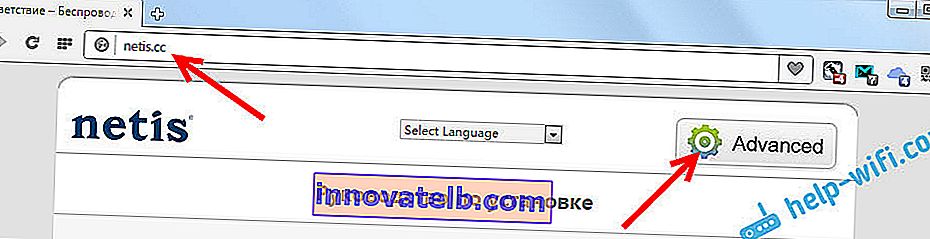
Gå til fanen Trådløs tilstand , og vælg om nødvendigt det ønskede 2.4G-bånd eller 5G, hvis du har en dual-band-router.
Vælg WPA2-PSK i menuen Godkendelsestype . Og feltet Adgangskode indeholder den adgangskode, der aktuelt er indstillet. Hvis du vil ændre det, skal du slette den gamle og bare skrive den nye ned. Adgangskoden skal være mindst 8 tegn lang. Klik på knappen Gem for at gemme .
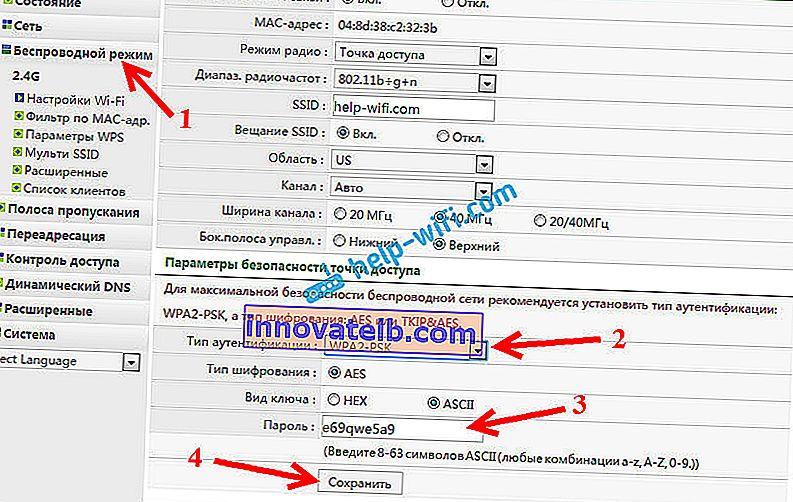
Indstillingerne gemmes, og routeren genstarter. Alle enheder, der er tilsluttet via Wi-Fi, afbrydes. Da vi har ændret adgangskoden, skal de forbindes igen til Wi-Fi. Og hvis du kun ændrede adgangskoden, ændrede netværksnavnet ikke, så computeren kan have problemer med at oprette forbindelse til Wi-Fi. Som regel er dette en fejl "Windows kunne ikke oprette forbindelse til ..." eller "Netværksindstillinger gemt ...".
For at løse dette skal du slette Wi-Fi-netværksoplysningerne i Windows 7 og glemme netværket i Windows 8 og Windows 10.
Brug nu den indstillede adgangskode til at oprette forbindelse til dit Wi-Fi. Det tilrådes ikke at glemme det, men hvis du gør det, kan du huske det på den måde, der er beskrevet ovenfor, eller i henhold til instruktionerne i denne artikel.